
|
|

|
|
|
|
||
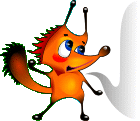
|
Перед посылкой письма с вложением, подумайте, сможет ли получатель принять его и использовать. Не принесёт ли вложение корреспонденту ненужных хлопот, и будет ли оплата трафика ему по карману. |

|
|
|
На этой странице:
Письмо с фотографией
— Скучная она, как книга без картинок! В обычное письмо
можно вложить фотографию для друга, он будет доволен и пришлёт мне
свою. Однажды я вложил в письмо даже старинную монету, и письмо
дошло. И вообще, когда я пишу на бумаге, то люблю на полях рисовать
всякие рожицы — они поднимают настроение.
Петя. Похоже, сегодня ты не в лучшем настроении. Чтобы немного подбодрить тебя, скажу, что в электронные письма тоже можно делать вложения. Вася. И вложение — это, конечно, снова текст? Петя. Вложением может быть любой компьютерный файл. Вася. Файл — значит, снова текст! Петя. Ты сегодня ещё и плохо соображаешь. Вася. Ах, да… файл. Понятно! Я погорячился. Конечно, ведь всё, что мы храним на компьютере, это сплошь одни файлы: и тексты, и картинки, и музыка, и видео, и программы (игры в том числе) — это всё файлы. Петя. Ну, наконец, ты приходишь в себя. Вася. Миша просит прислать фотографию. Но ведь бумажная фотография это не файл — придётся идти на обычную почту. Петя. В этом нет необходимости — ведь у нас дома есть сканер. Вася. Сдаюсь! В самом деле, при помощи сканера получить файл из фотографии очень просто: положил её на считывающее устройство — и готово, файл уже в компьютере. Теперь можно загрузить фотографию в графический редактор, сделать красивую надпись и отправить Мише. Только как приложить файл к письму? Как приложить файл к письмуВася. Я отсканировал фотографию и подготовил письмо для Миши в программе The Bat!. Как “прицепить” к нему файл с фотографией? Петя. Можно нажать кнопку Прикрепить файлы на инструментальной панели, можно выбрать одноимённый пункт в меню Инструменты, а можно воспользоваться аккордом Alt+PageUp:
Вася. Я нажал кнопку, и The Bat! открыл окно для выбора файла:
Щёлкаю на нужном файле и нажимаю кнопку Открыть. На бланке письма появилось поле Прикреплённые файлы, а в нём пиктограмма:
Петя. Если теперь отправить письмо, файл уйдёт вместе с ним. Но только не делай этого! Вася. Почему? Петя. Посмотри, под пиктограммой файла записан его размер: более четырёх мегабайт! С такими объёмными вложениями могут возникнуть проблемы: почтовый ящик Миши может оказаться слишком мал, передача и приём по модему займут много времени. Да и денег это стоит: их придётся платить нам — за отправку и Мише — за приём. Вася. Что же мне делать? Петя. Сохрани письмо как черновик, не отправляя:
Вася. Письмо оказалось в папке Исходящие. Петя. Да, письмо-черновик записывается в папку Исходящие, но оно не будет отправлено, пока помечено флажком Черновик:
Этот флажок можно снять (и установить) щелчком по месту его расположения в меню писем. Прежде, чем мы поговорим о том, как не огорчить вложением адресата, давай посмотрим, как к письму прикрепляются файлы в программе Outlook Express. В этой программе есть соответствующая кнопка Вложить:
Информация о прикреплённом файле появляется в дополнительном поле над текстом письма:
Архивирование и сжатие файловПетя. Теперь давай вернёмся к фотографии. Почему ты решил записать её в “толстом” формате BMP, а не компактном JPEG? Вася. Да, я знаю: в формате JPEG файл с картинкой получается гораздо меньше. В этом формате происходит сжатие визуальной информации, но оно выполняется с потерями. Я же решил сохранить для Миши исходное качество. Формат BMP хорошо для этого подходит. Петя. Понятно. Если фотографию Миша планирует обрабатывать в редакторе (а не просто распечатать), то ты прав, лучше передать её в формате BMP. Но для уменьшения объёма пересылки, файл нужно сжать. Файлы BMP сжимаются довольно хорошо, в отличие от файлов JPEG и GIF. Для последних дополнительное сжатие смысла не имеет — файлы JPEG и GIF уже сжаты алгоритмами построения этих форматов. Вася. Под сжатием файла ты понимаешь его архивирование программой типа WinZip? Петя. Обратимся с этим вопросом к ЯНЗ! ЯНЗ. Для начала разберемся с терминологией. Существуют два разных процесса: архивирование и сжатие. Архивирование — это объединение нескольких файлов в один. Полученный архив содержит всю информацию об исходных файлах, что позволяет при необходимости восстановить их. Сжатие — это уменьшение объёма файла с помощью специального преобразования. Теоретические основы этой операции выходят далеко за рамки нашей темы, поэтому будем рассматривать сжатие как маленькое волшебство. В системе UNIX существует традиция, по которой сжатие и архивация выполняются разными программами. Архивы чаще всего создаются программой-архиватором tar (полученные файлы имеют суффикс .tar), а для сжатия обычно применяется программа-компрессор gzip, создающая сжатые файлы с суффиксом .gz. Если где-то в сети вам попадётся файл, имя которого заканчивается на .tar.gz, это скорее всего сжатый архив. В системе MS Windows архивирование и сжатие, как правило, выполняет одна и та же программа, которую принято называть архиватором. Вася. Мы работаем как раз на машине с операционной системой Windows. Поэтому давайте говорить, как принято в этой ОС: архиватор WinZip, а не “архиватор-сжиматель” WinZip! ЯНЗ. Согласен. Только WinZip не единственный архиватор для Windows. Многие пользуются архиватором WinRAR, некоторые WinArj, WinAce, 7-zip, WinRK, Power Archiver или другими. Вася. А какой архиватор работает лучше? ЯНЗ. Лидерами среди архиваторов являются WinRAR и WinZip. Именно эти программы стоит использовать при сжатии больших файлов. Но темой нашего разговора является не сравнение архиваторов, а выбор архиватора для файла, отправляемого по электронной почте. С одной стороны, можно использовать любой, даже самый экзотический архиватор, если конкретного получателя это устраивает. Но часто возникает ситуация, когда неизвестно, какие архиваторы у получателя есть, а выяснять некогда — информацию надо отправить срочно. А иногда надо отправить файл сразу многим получателям, например, в конференцию. Что делать тогда? Вряд ли удастся подобрать архиватор, одинаково удобный для всех участников переписки. Вася. Так каким же архиваторов надо пользоваться? ЯНЗ. Я бы рекомендовал создавать архивы в формате ZIP и, соответственно, использовать тот архиватор, который умеет такие архивы делать. Формат ZIP “понимают” многие архиваторы (в том числе WinRAR, WinZip, WinAce, 7-zip, WinRK, Power Archiver) и не только в Windows, но и под UNIX, поэтому шансов, что пользователь сумеет восстановить файл из архива ZIP — достаточно много. Петя. Может лучше для пересылки по почте делать самораспаковывающийся архив? Вася. А что такое самораспаковывающийся архив? Петя. Такой архив создаётся в виде запускаемого приложения (как правило, с расширением exe). Для распаковки никакой специальной программы не требуется. Архив сам запускается на выполнение как программа, и запакованные данные восстанавливаются автоматически. Такие архивы умеют делать многие архиваторы. ЯНЗ. На первый взгляд, самораспаковывающийся архив решает проблему формата. Он избавляет получателя от необходимости иметь конкретный архиватор, не требует почти никаких дополнительных действий. Запустил полученную программу — и все необходимые файлы автоматически извлекаются. Тем не менее, я бы очень не советовал использовать для пересылки самораспаковывающиеся архивы, так это порождает много других проблем. Во-первых, такой архив оказывается привязан к конкретной операционной системе. Если вы создали самораспаковку для Windows, то пользователи UNIX или MacOS не смогут добраться до ваших файлов. Во-вторых, такой архив, как и любая другая программа, может оказаться носителем вирусов. Конечно, хочется верить, что на вашей машине никакой “заразы” нет, но любой разумный пользователь, получив какую-то программу, сначала тщательно проверит её, и только потом запустит. Получается, что присылая человеку подобный архив, мы заставляем его тратить время на антивирусную проверку. В-третьих, самораспаковывающийся архив фактически включает в себя упрощенную копию архиватора. Естественно, это увеличивает его объём. Обычно самораспаковывающийся архив больше обычного, содержащего те же файлы, примерно на 10–20 килобайт. Стоит ли делать такой довесок, если мы стремимся сократить объём пересылаемой информации? Дополнительно хотел бы отметить важность выбора имени для файла, который пересылается по сети. Выбирая имя файла, тоже надо думать о совместимости. Многие пользователи Windows, не задумываясь, отправляют файлы с длинными именами, содержащими пробелы и русские буквы. Не стоит этого делать! Ведь не все работают в русской версии Windows, а некоторые вообще используют другие операционные системы. Имя пересылаемого файла должно содержать только латинские буквы и цифры. Русские буквы, пробелы, редкие символы недопустимы, даже если ваша операционная система и почтовая программа это позволяют. Помните о получателе, и не создавайте ему лишних проблем! Петя. Я бы рекомендовал использовать для имени файла формат 8.3 (не больше восьми символов в имени, не больше трёх в расширении). Длинные имена поддерживают не все операционные системы, например, DOS не поддерживает. ЯНЗ. Согласен.
ЯНЗ. Всё равно размер остаётся слишком большим. В таких случаях нужно предварительно спрашивать разрешение у получателя. Вася. Хорошо, я напишу Мише. А файлы какого размера можно посылать без предупреждения? ЯНЗ. У разных пользователей разные возможности. Одни без проблем (финансовых и технических) могут принять в свой ящик десяток мегабайт, для других несколько сотен килобайт — большая проблема. Вася. Но все же, на какой примерный объём можно ориентироваться при посылке вложения корреспонденту с неизвестными возможностями?
ЯНЗ.
Картинку для “настроения” любого объёма я бы не рискнул
посылать никому. А для полезной информации стал бы спрашивать
разрешение при посылке 100 килобайт и более.
Правила для писем с вложениямиВася. Я и не думал, что посылка файлов по почте таит в себе столько подводных камней! ЯНЗ. Отправляя кому-то файл, особенно большой, необходимо задуматься о том, сможет ли получатель извлечь присланную информацию. Начинающие пользователи часто совершают такую ошибку: они полагают, что у всех остальных стоят такие же как у них компьютеры с таким же программным обеспечением, забывая о том, что существует множество разнообразных текстовых и графических редакторов, архиваторов и даже операционных систем. Кому можно пересылать файлы?ЯНЗ. Прежде чем отправлять кому-то файл, подумайте: нужен ли ваш файл этому человеку? Не создадите ли вы для него проблем? Представьте, что ваш адресат платит за объем полученной почты. Что он подумает, если вы осчастливите его своим портретом размером в десяток мегабайт? Поэтому лучше предварительно спросить у получателя, согласен ли он принять ваш файл. А что делать, если хочется отправить файл сразу многим адресатам, например, в конференцию или на список рассылки? В этом случае надо заглянуть в устав конференции. Обычно там говорится, разрешаются ли вложения и какие. В исключительных случаях можно написать письмо, объясняющее, что вы хотите послать и для чего, и если в течение 2-3 дней не поступит возражений, отправить подготовленный файл. Какие файлы можно пересылать?ЯНЗ. Любые, если отправка согласована с получателем. Если же вы пишете незнакомому человеку или большой группе адресатов, стоит подумать не только о том, нужна ли им ваша информация, но и о том, смогут ли они ее прочитать. Например, многие любят готовить письма в программе Word и отправлять их в виде вложений. Это очень плохая практика! Ведь Word есть далеко не у всех, и даже те, у кого он установлен, часто испытывают трудности при чтении, так как разные версии (и даже разные настройки одной версии) этой популярной программы плохо совместимы между собой. Кроме того, файлы Word могут содержать вирусы, значит, ваш корреспондент будет тратить время на антивирусную проверку пришедшего сообщения. Надо ли сжимать файлы?ЯНЗ. Сжатие файлов уменьшает их объем, но увеличивает неудобства и порождает дополнительные проблемы совместимости: при сжатии надо согласовывать с получателем не только формат самого файла, но часто и используемую программу сжатия. Если на согласование времени нет, лучше использовать формат ZIP для сжатого файла — этот формат наиболее распространен и поддерживается многими архиваторами. Обычно файлы сжимают в том случае, если это дает выигрыш в объеме. Нет смысла в сжатии файлов, которые уже подвержены компрессии, например, картинки GIF, JPEG, PNG. А вот картинки в форматах BMP, TIFF, PSD сжимаются хорошо. Чем сжимать файлы?ЯНЗ. Хорошие результаты выдают программы WinRAR и WinZip. Но можно использовать и другие архиваторы, которые умеют получать результат в формате ZIP. Стоит ли посылать самораспаковывающиеся архивы?ЯНЗ. За редкими исключениями ответ отрицательный. Самораспаковывающиеся архивы чувствительны к операционным системам, могут содержать вирусы и увеличивают объём архива. Как выбрать имя для пересылаемого файла?ЯНЗ. Записывайте имя файла в формате 8.3 (не больше восьми символов в имени, не больше трёх в расширении). Не используйте русские буквы, пробелы и специальные символы. Как передать по почте несколько файлов?ЯНЗ. Если нужно передать два-три файла, то их можно прикрепить к одному письму или каждый послать с отдельным письмом. Когда файлов много, удобнее собрать их в один архив. Последний способ особенно полезен при передаче файлов, распределённых по вложенным папкам — создаётся соответствующий архив, из которого при получении восстанавливается исходная иерархическая структура папок с файлами. Как вложение передаётся по электронной почтеВася. Когда я попытался прикрепить к письму ещё один файл через меню Инструменты в окне редактирования письма (программа The Bat!), то обнаружил странное подменю:
Я не знаю, что означают пункты:
Какой выбор я должен сделать? ЯНЗ. Меню предлагает выбрать один из форматов преобразования прикрепляемого файла к текстовому виду. Вася. Возникают два вопроса. Зачем преобразовывать файл в текст? И разве это возможно — преобразовать картинку в текст? ЯНЗ. В письмах можно пересылать любую информацию, которую в принципе можно представить в виде компьютерных файлов: и изображения, и звуки, и программы, и многое другое. Но собственно письмо — это всегда текст, состоящий из отдельных строк. Любая информация при включении в письмо преобразуется в формат обычного текста. Вася. Я не понимаю, о каком тексте идёт речь, если у нас файл с картинкой? ЯНЗ. Информация в любом файле записывается в виде последовательности двоичных битов. При хранении обычного текста, каждый его символ записывается 8 битами (1 байтом). Последовательность битов любого файла можно разделить на байты, каждый байт рассматривать как код символа и передать полученную текстовую абракадабру по электронной почте. В конечном пункте нужно соединить вместе двоичные коды полученных символов и получить исходный файл. Вася. Так вот что означает пересылка файла в виде текста электронным письмом: биты файла группируются по байтам, каждый байт рассматривается как код одного символа. Полученный “текст” передаётся электронным письмом, а затем коды символов объединяются в непрерывную двоичную цепочку, образуя исходный файл. ЯНЗ. Идея изложена верно, но к сожалению не всё так просто. Вася. Почему? ЯНЗ. Не каждый набор из 8 битов задает текстовый символ, например, первые 32 двоичных числа не соответствуют никакому символу, а значит эти коды нельзя переслать как текст.
Для передачи по электронной почте файлы преобразуются в текст по более сложным алгоритмам. При кодировании по методу base64 исходный код разбивается на группы по 6 бит. Из каждых 3 байтов получается 4 такие группы. У группы из 6 бит может быть 26=64 различных значения. Каждому возможному значению поставлен в соответствие символ из стандартного набора ASCII: используются 52 латинские буквы (26 заглавных и 26 строчных), 10 цифр, а также знаки + и /. Таким образом, 3 произвольных байта кодируются 4 текстовыми символами (в силу чего размер пересылаемого файла возрастает в 4/3 раза, то есть увеличивается на треть). Замечание. О кодировках, в частности, о кодировке ASCII можно прочитать в разделе Академии Какие бывают кодировки. Второй способ преобразования произвольного файла в текстовый формат называется quoted-printable. В этом способе коды печатных символов набора ASCII не меняются, все другие комбинации из 8 битов заменяются на три знака: знак равенства и двузначный шестнадцатеричный код заменяемого символа. Вот как, например, кодируется по методу quoted-printable текст “Привет!”:
П р и в е т !
=CF=F0=E8=E2=E5=F2!
Символы с кодами от 32 до 126 — печатные (или печатаемые). Им соответствуют латинские буквы, цифры и знаки. Набор знаков ASCII включает все основные знаки препинания и простейшие математические знаки. Цифры от 0 до 9 расположены подряд (коды от 48 до 57), заглавные и строчные буквы тоже расположены подряд, причем в алфавитном порядке. Вот как выглядит небольшая картинка, преобразованная в текст по алгоритму base64 (сама картинка слева от текста):
А вот та же картинка, преобразованная в текст по алгоритму quoted-printable:
Вася. Текст, построенный по правилу quoted-printable оказался длиннее! ЯНЗ. Именно поэтому я рекомендую для вложений выбирать метод base64. При использовании base64 исходный файл увеличивается всего в 1,33 раза. Формат quoted-printable увеличивает обычные двоичные файлы почти в 3 раза. Вася. Если формат base64 так хорош, зачем нужен плохой формат quoted-printable? ЯНЗ. Для некоторых специальных случаев формат quoted-printable оказывается очень эффективен и почти не увеличивает исходный файл. (Более подробно о форматах электронного письма можно прочитать на странице Академии Как кодируются электронные письма.) Вася. Понятно… Но в меню выбора способа кодирования вложения в программе The Bat! нет позиции base64. Есть только такие пункты:
ЯНЗ. Первая строчка в этом меню не совсем точно отражает предлагаемое действие. MIME (Multipurpose Internet Mail Extensions —многоцелевые расширения Интернет-почты) — это стандарт, который описывает правила оформления писем на языках, отличных от английского и писем с вложениями. В частности, MIME описывает два способа кодирования вложений: base64 и quoted-printable. Кодирование по формату quoted-printable вынесено в отдельный (последний) пункт меню, а первая позиция, названная “MIME-кодирование” на самом деле означает кодирование по алгоритму base64. Вася. А что означает средняя строчка “UU-кодирование”? ЯНЗ. UU-кодирование или UUENCODE (UNIX-to-UNIX EnCoding — кодирование от UNIX к UNIX) было разработано, когда электронная почта только зарождалась. Долгое время это кодирование было стандартным, но теперь практически не используется. Вася. Если я прикрепляю файл к письму при помощи соответствующей кнопки на инструментальной панели, то почтовая программа не предлагает мне выбор формата кодирования файла.
По какому алгоритму выполняется кодирование файла в этом случае? ЯНЗ. Работает принцип “по умолчанию“. Почтовый клиент использует установки, сделанные пользователем в окне настроек почтового ящика. В программе The Bat! окно настроек текущего ящика можно вызвать из меню Ящик или щелчком по соответствующей кнопке на инструментальной панели, или аккордом Ctrl+Shift+P.
В окошке По умолчанию кодировать файлы можно установить MIME Base64. Вася. А как выполнить настройку кодирования вложений в программе Outlook Express? ЯНЗ. Специальной настройки для выбора метода кодирования вложений в этой программе нет. Нужно в окне настроек (вызов окна: Сервис/Параметры) выбрать вкладку Отправка сообщений, и в разделе Формат отправляемых сообщений нажать кнопку Настройка обычного текста. В этом окне нужно выбрать Кодировка MIME (хотя правильнее было бы написать здесь Кодирование MIME):
Вложения будут кодироваться по методу MIME Base64. Как извлечь вложение из письмаВася. Отправлять письма с вложениями я, хм… Кажется, научился! Теперь остаётся понять, как извлечь вложение из полученного сообщения! Петя. Посмотрим, как это делается в двух наших программах. The Bat!Петя. Прикреплённые файлы демонстрируются в специальной области, по умолчанию слева от текста письма. Если на пиктограмме вложения нажать правую кнопку мыши, то на экране появится меню для работы с вложениями:
Рассмотрим подробнее каждый пункт этого меню. Открыть (Ctrl+Enter или двойной щелчок)Команда откроет вложенный файл в соответствии с настройками операционной системы. Например, файл откроется в Word, если он является документом Word. Если файл картинка, она будет загружена в системную программу просмотра картинок или собственный просмотрщик The Bat! (зависит от настроек The Bat!). Вася. А если вложение — программа? Она будет запущена? Петя. Всё зависит от настроек. По умолчанию The Bat! откажется запускать программы, и это правильное поведение менять не рекомендуется! Вася. Почему? Надо же посмотреть полученную программу? Петя. Программа может содержать вирусы. Нужно:
Вася. Да, конечно: вирусы — это серьёзная угроза компьютеру. Но вирусы могут содержать не только программы, но и документы, например, документы Word. Петя. При попытке открыть сомнительное вложение The Bat! покажет окно с предупреждением:
Рекомендация прежняя: сохранить вложение, проверить его на вирусы и только потом открывать. Замечание. Если ваш компьютер охраняет программа Outpost Firewall, то к имени полученного вложения она добавляет суффикс .aq, если считает вложение потенциально опасным. Например, файл document.doc превращается в файл document.doc.aq. Сохранить (Enter)Эта команда позволяет сохранить вложение на диске в той папке и под тем именем, которые укажет пользователь. НапечататьПо данной команде The Bat! загрузит файл в приложение, которое сопоставлено в операционной системе c файлами данного типа, и даст этому приложению команду вывода на печать (если этим приложением можно командовать подобным образом). Удалить (Del)Команда удаляет вложенный в письмо файл. Сохранить все прикреплённые файлыКоманда сохраняет все прикреплённые файлы по очереди. Для каждого файла можно изменить имя и указать папку. Сохранить всё (Ctrl+Shift+DКоманда сохраняет все файлы в одной, указанной пользователем папке, без возможности изменить имена сохраняемых файлов. ВидЭтот пункт служит для настройки размера пиктограммы вложения и места расположения области вложений по отношению к тексту письма.
Outlook ExpressПетя. Прикреплённый файл эта программа демонстрирует в виде скрепки в правом углу письма:
Щелчок на скрепке открывает меню, первая позиция в котором позволяет открыть файл, а вторая сохранить его на диске:
Настройка почтовых программПетя. Как думаешь, брат, что делает мастер, когда в его руки попадает новый инструмент? Вася. Ну, пробует его в работе! Чувствую подвох в твоём вопросе! Петя. Вот именно! Перед тем как работать с инструментом, мастер его настраивает! Затачивает топор, если работа предстоит топором или настраивает программу, если работа предстоит с программой! Вася. Ты предлагаешь настроить наши почтовые клиенты? Петя. Угадал! Вася. Но, кажется, они и так работают нормально. Петя. Каждая программа имеет начальные настройки, которые создатели считают подходящими для большинства людей. Но серьёзный пользователь обязательно проверяет настройки и меняет их, если это необходимо для более правильной работы приложения или для собственного комфорта. Сначала рассмотрим настройки программы The Bat!, а затем программы Outlook Express. Не буду рассматривать настройки во всех деталях (от версии к версии программ они меняются), отмечу только самые важные и полезные элементы, а в остальных ты разберёшься самостоятельно. The Bat!В этой программе можно отдельно выполнить:
Общие настройкиОкно общих настроек (см. рисунок) вызывается из меню Свойства/Настройки.
Слева в окне представлены разделы настроек. Узлы этого дерева можно использовать как пункты иерархического меню:
Справа в окне расположено поле, соответствующее отмеченному узлу дерева — в нём и выполняются настройки:
Раздел “Редактор и Просмотр писем”В этом разделе рекомендуется установить встроенный редактор MicroEd в качестве редактора по умолчанию и работу с текстами, записанными моноширинными шрифтами. Редактор MicroEd достаточно удобен для работы, имеет много приятных возможностей. А записывать и читать письма всегда лучше при помощи моноширинных шрифтов — они позволят без искажений работать с табличным материалом, и с текстами, для которых важно сохранить авторское форматирование. Чтобы было понятно, о чём идёт речь приведу пример. Таблица, построенная при помощи моноширинного шрифта: Ученик I Математика I Информатика I Биология --------I------------I-------------I--------- Иванов I 4 I 5 I 4 Петров I 3 I 4 I 5 Сидоров I 5 I 5 I 3 --------I------------I-------------I--------- Та же таблица, отображённая пропорциональным шрифтом:
Ученик I Математика I Информатика I Биология Не рекомендуется работать с письмами в формате HTML (формат гипертекста). Формат HTML позволяет набирать письма на красивом фоне, с рисованными заголовками, разноцветным текстом, с использованием необычного шрифта, с иллюстрациями внутри текста. Но все эти украшательства создают серьёзные проблемы:
Следует также установить длину строки из диапазона 60-70 символов (см. урок 4) и системный моноширинный шрифт (Courier New) для простого текста. Настройка почтового ящикаВ меню ящиков выделим тот, который нужно настроить, и щёлкнем на кнопке вызова окна настроек в панели инструментов:
Окно настроек (см. рисунок) выделенного ящика можно вызвать и через меню Ящик/Свойства почтового ящика или аккордом Ctrl+Shift+P.
Область слева предназначена для выбора раздела настроек (иерархическое меню), а область справа — для самих настроек. Раздел “Управление почтой”Можно задать режим, при котором письма удаляются с сервера или остаются на нём.
Обычная настройка — удаление писем с сервера. Если пользователь работает с почтой с нескольких компьютеров (например, с рабочего и домашнего), то можно установить режим “Оставлять письма на сервере”. При такой настройке одни и те же письма будут приниматься с сервера на каждом рабочем месте. Чтобы ящик на сервере не переполнился, можно задать срок хранения писем и (или) установить режим “Удалять письма с сервера при их удалении из корзины”. В этом же разделе задаётся кодирование символов отличных от стандартного набора ASCII (7-битного, см. соответствующий раздел Академии Какие бывают кодировки). Если переписку предполагается вести внутри России, то лучше отказаться от кодирования текста письма:
Для переписки на русском с корреспондентами за рубежом, рекомендуется установить кодирование base64:
Кодирование base64 можно использовать и для писем внутри России, но размер пересылаемого кода будет превышать размер исходного сообщения на одну треть. Более подробно о кодировании писем можно прочитать на странице Академии “Как кодируются электронные письма?”. Раздел “Файлы и каталоги”Для вложений рекомендуется указать кодирование base64:
Раздел “Шаблоны”В этом разделе можно разработать шаблоны (заготовки) для писем (см. урок 5):
В шаблонах нужно указать кодировку отправляемых писем по умолчанию. В шаблоне нового письма кодировка выбирается из выпадающего списка-меню:
Рекомендуется установить Cyrillic (KOI8-R) или Cyrillic (Windows). Замечание. У пользователя почтовой программы может возникнуть сомнение: если я задам для своих писем кодировку KOI8-R, то мои корреспонденты, которые работают под Windows, не смогут прочитать их. На самом деле это не так. В настройках программы указывается кодировка для пересылки писем, а не для чтения. Почтовая программа автоматически будет перекодировать полученное письмо из KOI8-R в кодировку Windows для показа на экране или записи в файл. В шаблоне ответа кодировка устанавливается сложнее. В тексте этого шаблона нужно записать инструкцию %CHARSET="koi8-r" для кодировки Cyrillic (KOI8-R) (или %CHARSET="windows-1251" для кодировки Cyrillic (Windows)):
Настройка работы с корреспондентомНастройка работы с корреспондентом выполняется в окне, относящимся к этому корреспонденту в адресной книге:
Полезно задать фотографию — она будет отображаться на письмах, полученных от этого адресата, а также задать дату рождения корреспондента — программа вовремя напомнит об этом приятном событии.
Ну и, конечно, для каждого корреспондента можно разработать и записать индивидуальные шаблоны писем (см. урок 5). Outlook ExpressОкно настроек этой программы вызывается через меню Сервис/Параметры:
Вкладка “Отправка сообщений”В этом разделе нужно снять галочку в позиции “Отвечать в формате исходных сообщений”:
Мы не должны идти на поводу у корреспондентов, присылающих письма в неправильном формате! Кнопка Выбор языка показывает на экране дополнительное окно, в котором надо установить кодировку писем по умолчанию (для русских текстов: “Кириллица KOI8-R” или “Кириллица Windows”).
Кроме того, в этом окне рекомендуется поставить галочку в позиции “При ответе использовать заголовки только на английском языке”. Здесь подразумеваются пометки, которые почтовая программа автоматически вставляет в тему письма: Re: (replay) — при ответе, Fw: (forward) — при пересылке. Если убрать галочку, Outlook Express будет использовать русские аналоги, которых другие почтовые клиенты не знают. В качестве формата отправляемых сообщений рекомендуется указать “Обычный текст”:
В настройках обычного текста рекомендуется задать: кодирование MIME, максимально возможную длину строки (см. урок 4) и стандартный знак “>” в качестве префикса цитаты:
Замечание. Установленное в этом окне кодирование MIME (на самом деле MIME base64) будет относиться только к вложениям. Текст самого письма кодироваться не будет (согласно указанию “Нет” в окне списка выбора). Вкладка “Чтение”Рекомендуется указать системный моноширинный шрифт (Courier New) не только в в графе “Моноширинный шрифт”, но и в графе “Пропорциональный шрифт”:
Вкладка “Подписи”В этом разделе настроек полезно создать набор шаблонов (см. урок 4):
Более подробно о настройках почтовых программ можно прочитать в соответствующем разделе Академии: Настройка почтовых программ.
|
||||
|
|
Выход из читального зала | ||||